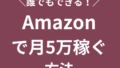スマホでWordPressブログを作成して稼ぎたいんですが、可能ですか?
忙しいサラリーマンはスキマ時間を活用していく必要がありますよね。
ちょっとした移動時間や休憩時間を有効活用できるよう、本記事では「スマホでブログを始める手順」をご紹介します。
ブログで稼いでみた人は、本記事を見ながら作成を進めてみてくださいね。
パソコンで開設したい人はこちらの記事で手順を紹介してるのでどうぞ。
>>初めての方向け WordPressブログの始め方【7step】
ブログの全体像と申し込み手順のイメージ
ブログ開設は大まかに以下のイメージとなっています。

今回は私も使っている「エックスサーバー」を使っていきます。
契約時にドメインやWordPressの設定も出来るので、とっても便利なサーバーなんです。
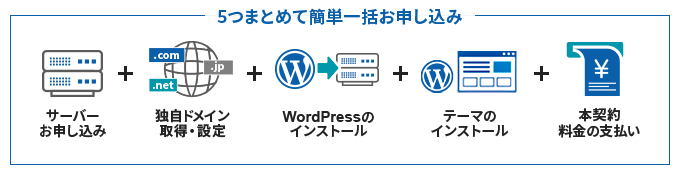
スマホでブログ開設を進める手順
公式サイトへアクセス!
まずは下の画像か「エックスサーバーのお申し込みははこちら」の青い文字をタップして公式サイトにアクセスしましょう!
公式サイトに移動したら「まずはお試し10日間無料」をタップします。
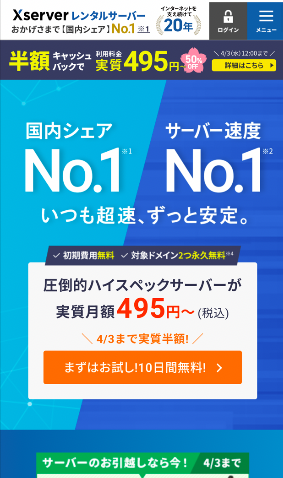
ページが切り替わるので、もう一度「10日間無料お試し 新規お申し込み」をタップします。
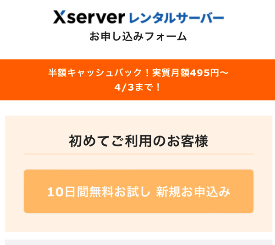
サーバー契約をしよう!
サーバーは「スタンダードプラン」でOKです!
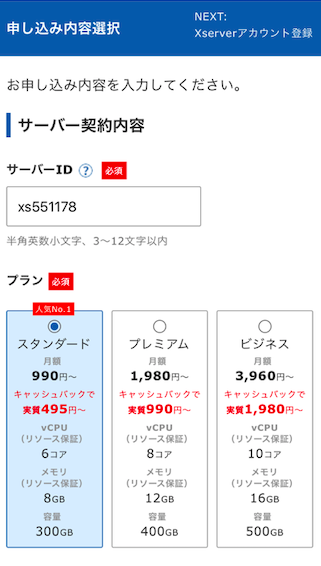
ブログ運営ではスタンダードプランで全く支障がありません。私もこのプランを選んでいます。
つづいて、WordPressクイックスタートの「利用する」をタップしてチェック!初期設定がラクになります。
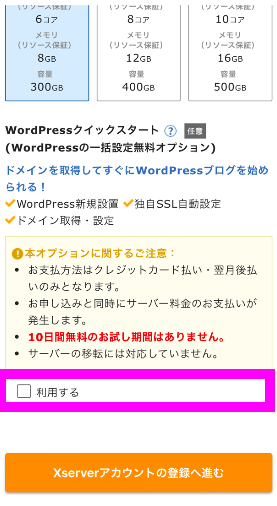
「確認しました」をタップして進めます。
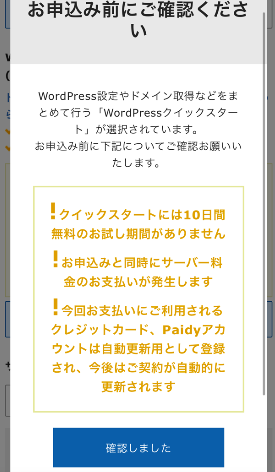
契約期間、ドメインとWordPress情報を入力しよう!

サーバー契約期間は「12ヶ月」でOKです!
慣れてきたら次の更新時に24ヶ月や36ヶ月で契約するのも良いですね!
私も最初は12ヶ月で契約しました。
ドメイン
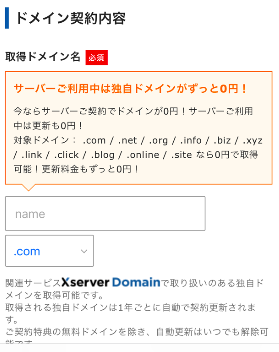
ドメインはご自分の好きな文字列で決めて頂いて大丈夫です。
ブログジャンルに関するものでも良いですね!
WordPress情報
必須項目を入力していきましょう!
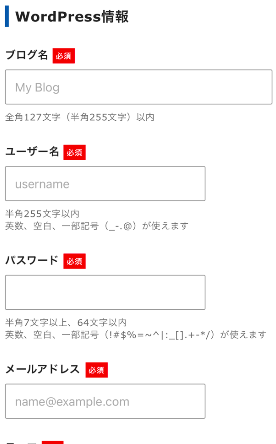
ポイントユーザー名とパスワードはメモしておきましょう!
テーマ設定とアカウント情報の入力をしよう!
次に、テーマは無料の「Cocoon」を選んでおきましょう。
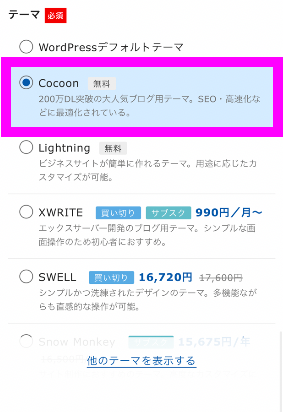
「テーマオプション」の「子テーマをインストールする」にも忘れずチェック!
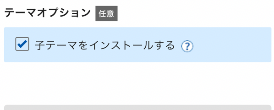
そのまま、アカウント情報も必須項目を入力してください。登録区分は「個人」で問題ありません。
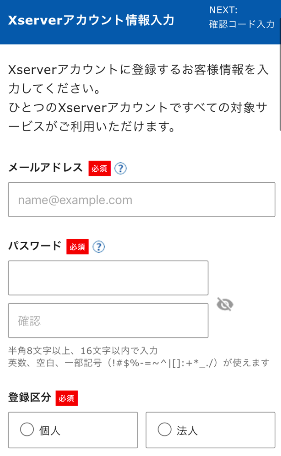
残りの項目も全て入力していきましょう。
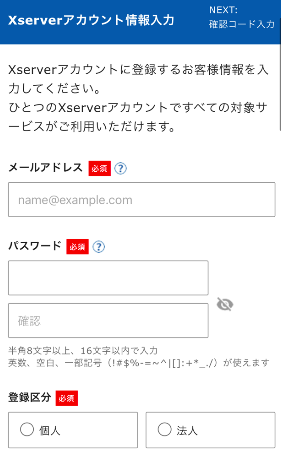
お支払い情報
最後に「お支払い方法」を入力していきます。
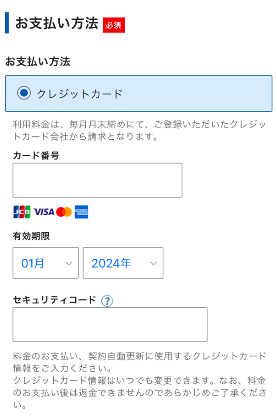
確認コードの入力
登録を終えるとエックスサーバーから登録済みメールアドレスに「確認コード」が送られてきます。
メールに6桁のコードが記載されているので、このコードを認証させると登録が完了します!
WordPressブログの初期設定【5ステップ】
ブログの開設お疲れ様でした!続いてブログを立ち上げたあとの初期設定をやっていきましょう!
①:パーマリンクの設定をする
パーマリンクとは、記事のURL(住所)のことを表しています。
URL後半の「パーマリンク」の部分ですね。

この部分がデフォルトままだとURL英語変換されてしまい、長くなってしまいます。
さらに文字列に記号が入ってしまい、何の記事のURLかわからなくなってしまうため、パーマリンクの設定は必ずやりましょうね!
まずはWordPressにログイン!画面左側の「設定」→「パーマリンク設定」を選択してください。
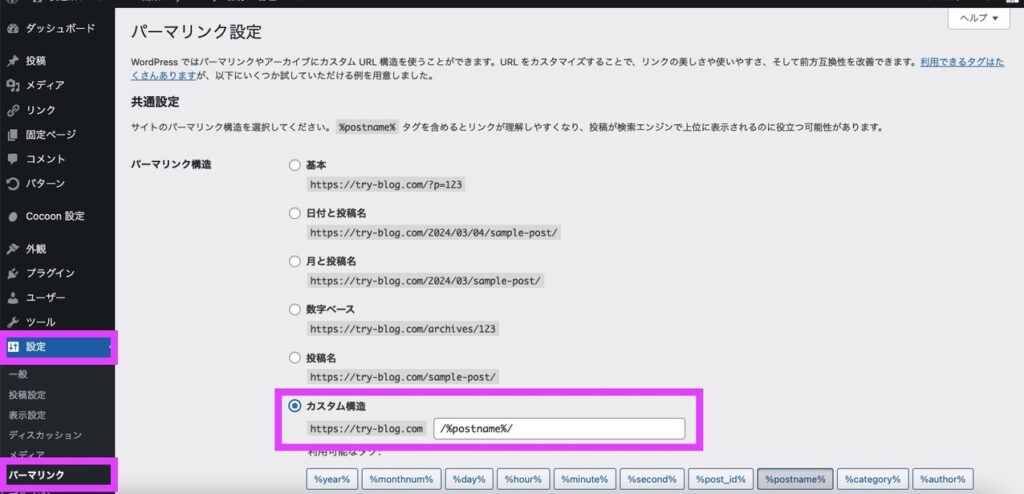
「カスタム構造」にチェックを入れ、入力欄に「/%postname%/」と入力してから保存しましょう。
こうすれば、ブログの投稿画面からURLを自由に変更できるようになります。
記事を書く時には、その記事のタイトルに合わせてパーマリンク名を英語入力しましょう。
②:プロフィールの設定をする
WordPressでは「どんな人がこの記事を書いているのか」という情報を記載しておくことが重要です。
画面左側の「ユーザー」→「プロフィール」に進みます。
TwitterやInstagramなどのSNSを使っている人は、各SNSの項目に登録していきます。
入力が完了したら、保存し完了です。
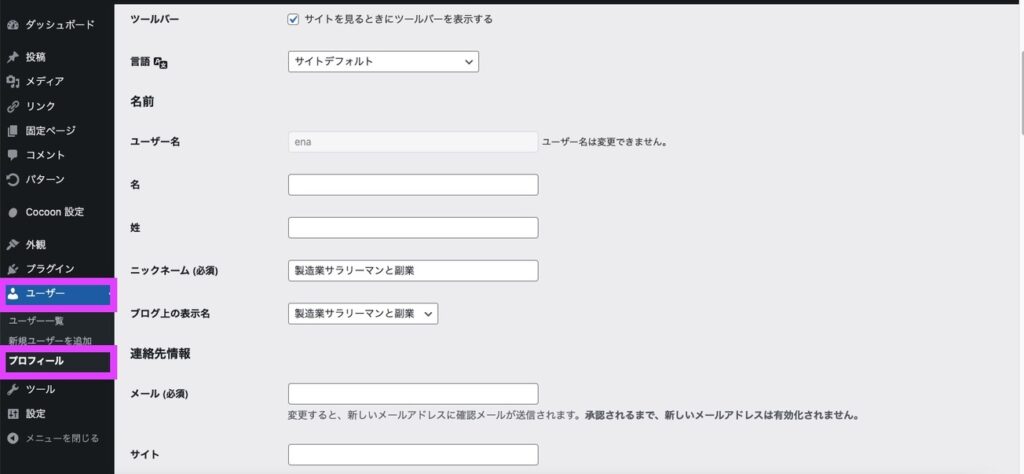
③:Googleアナリティクスの設定をする
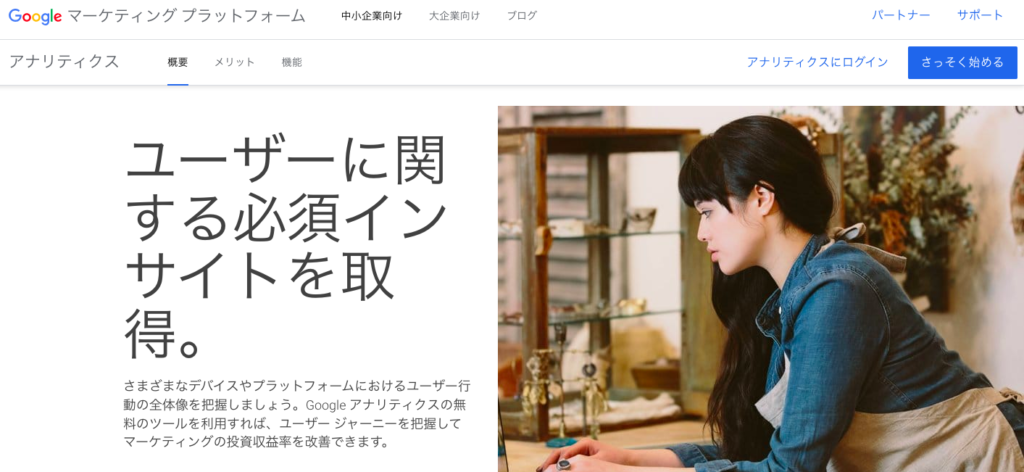
Googleアナリティクスは
- PV数(ページビュー数)
- ユーザー数
- ページをどのぐらいの時間閲覧しているか
などを調べることができるブログ運営のマストアイテムです。
無料で使用できるアイテムなので、ブログを作ったら即設定することをおすすめします。
設定方法は下記記事でわかりやすく解説しているのでご覧ください。
④:Googleサーチコンソールの設定をする
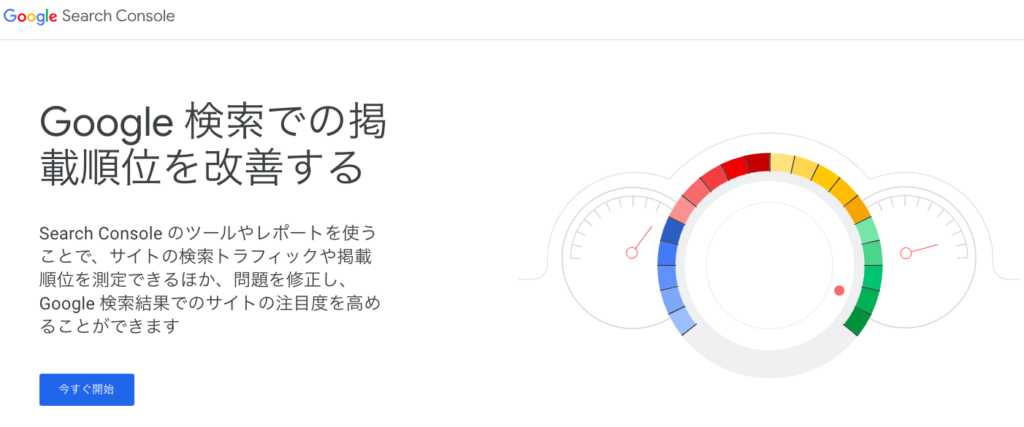
サーチコンソールでは
- インデックスのリクエスト
- サイトマップの送信
- クリック数・表示回数・掲載順位を知る
以上のようなことができます。
ブログの集客と収益化にはデータ分析が必須となるので「Googleサーチコンソール」の導入は是非しておきましょう!
ブログ立ち上げ後にしておきたい3つのこと
①:デザインテーマを導入しよう
デザインテーマとはひな型のことを言います。
ブログのデザインをいじったり装飾をしたりするために導入が必須です。
WordPressブログのデザインテーマは無料と有料の2種類ありますが、ブログで稼ぎたいと考えている人は有料テーマを導入しましょう。
少し高いですが「時間を買う」という意味でも初心者の方は、迷わず有料のブログテーマを導入しましょう!
ブログ運営に有料テーマを使うことは「常識」となりつあり、ケチらず投資することが忙しいサラリーマンのブログ運営には賢い選択と思います。
おすすめはAFFINGER6(ACTION)というブロガーに人気のテーマを導入しています。
僕のブログからAFFINGER6を導入すると、10個のお得な特典が付いてくるのでお得にブログをスタートしてくださいね。
②:ASPに登録しよう
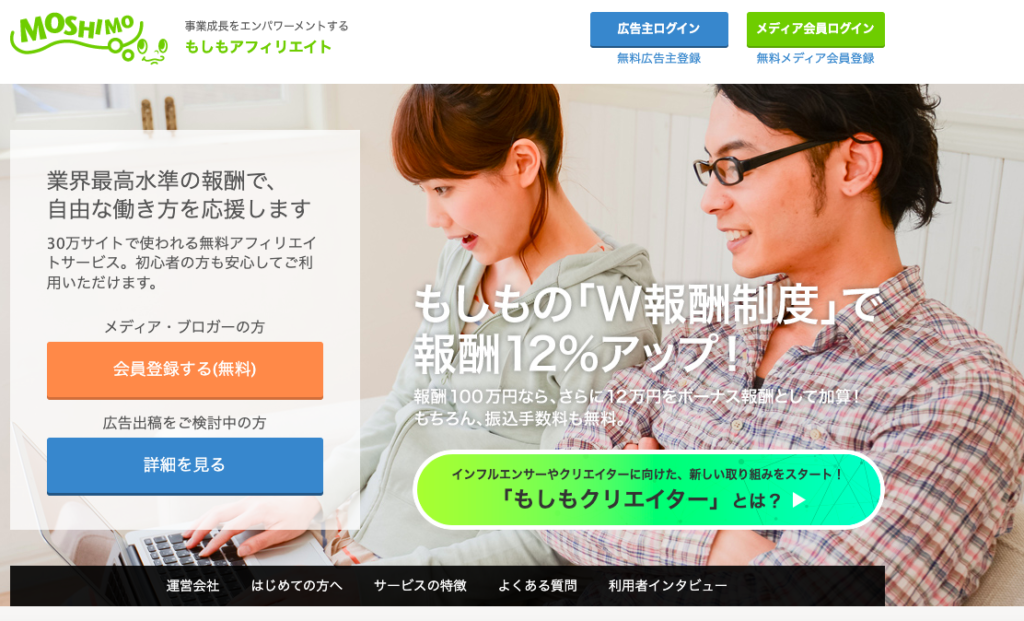
ASPとはかんたんに説明すると「広告主とブログをつないでくれる会社」のことです。
「ブログに掲載する広告を提供しているサイト」と覚えておけばOKです
ASPに登録できれば企業に営業をすることなくボタンひとつで広告をゲットできるので超便利です。
広告を掲載するためのリンクはASPを通して取得するので、ASPへの登録は必須というわけですね。
「どのASPに登録すればいいの?」という方は、A8.net(エーハチネット)と、もしもアフィリエイトの2つを登録しておけばOKです!
その他のASPについては にて紹介していますので、あわせてチェックしてみてください。
まとめ: WordPressブログはスマホでもOK!初心者でも簡単に始められます
WordPressブログの始め方について解説しました。
ブログを開設が完了したら、ガンガン記事を書いていきましょう!数をこなすことも重要です!